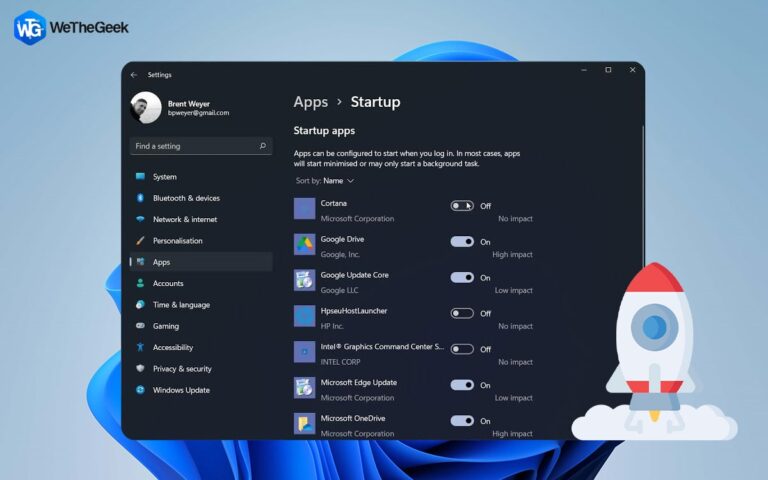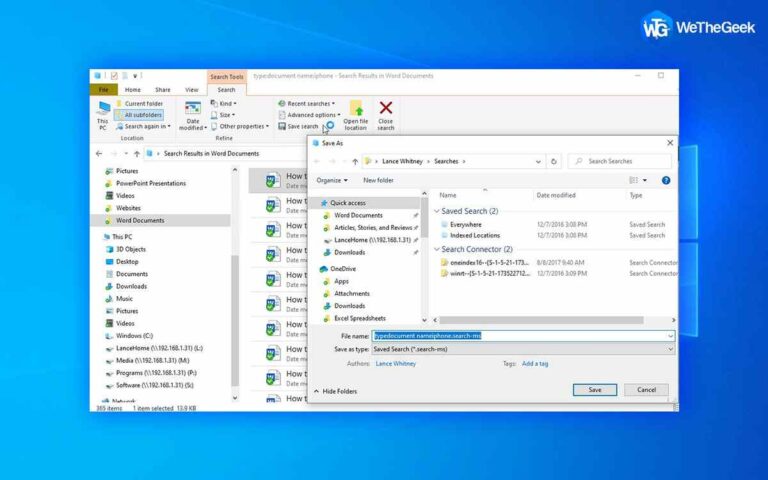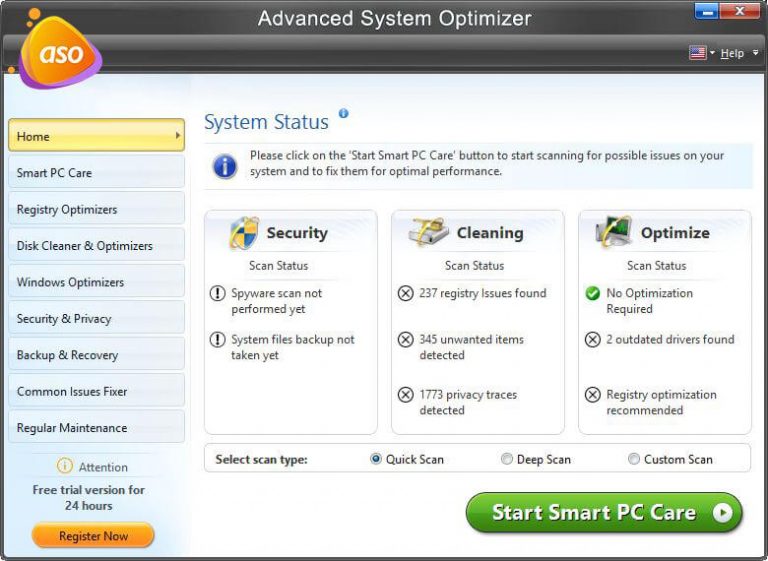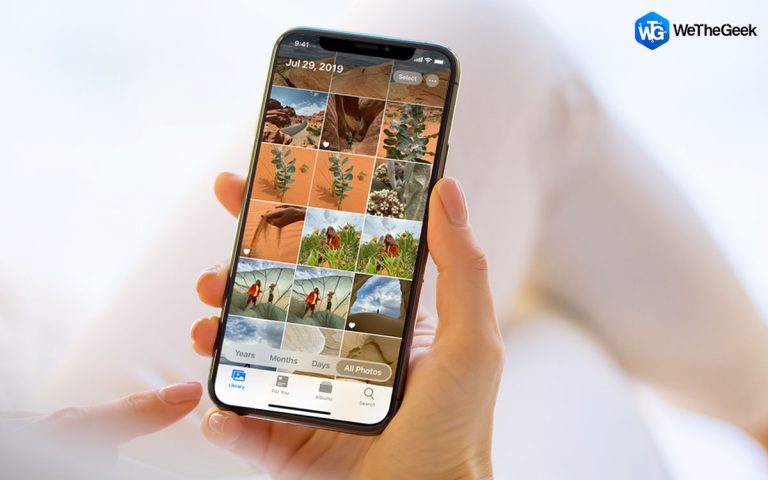Как исправить фотографии iCloud, которые не отображаются на iPhone?
Фотографии iCloud — отличный способ хранить и синхронизировать фотографии на всех ваших устройствах Apple. Однако что произойдет, если вы обнаружите, что ваши фотографии iCloud не отображаются на вашем iPhone должным образом? Иногда фотографии iCloud могут не отображаться на вашем iPhone. Это может расстраивать, но есть несколько вещей, которые вы можете сделать, чтобы решить эту проблему. В этом подробном руководстве мы рассмотрим причины, по которым «фотографии iCloud не отображаются на iPhone», и предложим эффективные решения, которые помогут вернуть ваши заветные воспоминания на вид.
Итак, если вы ищете ответы на вопросы «iCloud не показывает все фотографии» или «фото не отображаются в iCloud», мы вам поможем.
Почему фотографии iCloud не отображаются на моем iPhone?
Есть несколько причин, по которым фотографии iCloud могут не отображаться на вашем iPhone. К наиболее частым причинам относятся:
- Неправильные настройки iCloud: Убедитесь, что в настройках вашего iPhone включена функция «Фото iCloud». Для этого перейдите в Настройки > Ваше имя > iCloud > Фото и убедитесь, что Синхронизировать этот iPhone включен.
- Интернет-соединение: Для синхронизации фотографий iCloud требуется подключение к Интернету. Убедитесь, что ваш iPhone подключен к Wi-Fi или сотовой сети передачи данных.
- Мало места для хранения: Если на вашем iPhone недостаточно места для хранения данных, возможно, iCloud Photos не сможет загрузить все ваши фотографии. Чтобы проверить объем памяти вашего iPhone, перейдите по ссылке Настройки > Общий > Хранилище iPhone.
- Программная ошибка: Также возможно, что программная ошибка не позволяет фотографиям iCloud отображаться на вашем iPhone. Если вы попробовали все вышеперечисленные решения, а фотографии iCloud по-прежнему не отображаются, попробуйте обновить свой iPhone до последней версии iOS.
Читайте также: Как удалить дубликаты фотографий из iCloud
Фотографии iCloud не отображаются на iPhone? Вот как это исправить
1. Проверьте статус iCloud.
Хотя ваши фотографии легко доступны на iCloud.com, вы можете заметить, что они не отображаются в приложении «Фотографии» и на других устройствах iOS/macOS. Если этот сценарий звучит знакомо, ваш первый шаг должен включать подтверждение того, возникают ли в iCloud Photos какие-либо проблемы, связанные с сервером. Самый простой способ выяснить это — посетить Страница состояния системы Apple.

Если вы обнаружите, что рядом с фотографиями отображается статус «Недоступно» с заметной красной точкой, рекомендуется внимательно следить за страницей. Как только Apple решит проблему с фотографиями iCloud, вы можете ожидать получения уведомления о том, что проблема успешно решена.
Читайте также: Как загрузить фотографии из iCloud на Mac, ПК и iPhone/iPad
2. Проверьте подключение к Интернету.
Проверьте подключение к Интернету на ваших устройствах. Если вы заметили шаткое или нестабильное соединение, у вас есть два возможных решения: либо перезагрузить маршрутизатор Wi-Fi, либо подключиться к другой точке доступа. Важно отметить, что когда речь идет об устройствах iOS, использующих сотовые данные, iCloud Photos не будет синхронизировать фотографии и видео, если ему не будет предоставлено разрешение на использование ваших мобильных данных.
Чтобы убедиться, что это так, перейдите к своему Настройки iPhone или iPadзатем выберите Фото. В рамках Настройки фотографийактивируйте оба Сотовая данных и Неограниченные обновления переключатели.

3. Выключите режим низкого трафика.
Если вы используете устройства iOS с версией 13 (iOS или iPadOS) или выше, обязательно убедитесь, что режим низкого трафика отключен как для Wi-Fi, так и для мобильных подключений для передачи данных. Чтобы отключить режим низкого трафика для подключений Wi-Fi, выполните следующие действия:
- Открой Настройки
- Нажать на Wi-Fi.
- Выберите маленький логотип в форме буквы «i» рядом с подключенной сетью.
- На следующем экране просто выключить переключатель рядом с Режим малого объема данных.

Для подключения к сотовой сети откройте настройки айфона, затем перейдите к Сотовая связь и выберите Параметры сотовой передачи данных. Отключите переключатель, расположенный рядом с Режим малого объема данныхи все готово.

4. Проверьте статус фотографий iCloud.
Убедились ли вы, что iCloud Photos активирован на всех ваших устройствах? Это может показаться очевидным, но это распространенная ошибка, которая может привести к тому, что iCloud не будет отображать все фотографии на вашем iPhone. Чтобы проверить и активировать «Фото iCloud», если они в настоящее время отключены, выполните действия, описанные ниже.
На вашем iPhone перейдите к Настройкиа затем выберите Фото. Впоследствии щелкнуть выключателем расположен рядом с Фотографии iCloud чтобы включить его.

Читайте также: Битва за резервное копирование: фотографии iCloud против фотографий Google
5. Проверьте хранилище iCloud.
Еще одна частая причина того, что фотографии не отображаются в iCloud, — недостаточное пространство для хранения. Apple предоставляет каждому пользователю всего 5 ГБ бесплатного пространства iCloud, чего часто не хватает, особенно если вы заядлый фотограф, регулярно делающий множество фотографий. Чтобы убедиться, что вы не исчерпали емкость своего хранилища, важно проверить текущее использование. Начните с запуска Настройки приложение, затем нажмите на свой идентификатор Apple IDа затем выберите iCloud. Здесь вы найдете подробную информацию о текущем состоянии вашего хранилища.

Если вы исчерпали доступное бесплатное хранилище iCloud, у вас есть два варианта. Вы можете либо освободить место в хранилище iCloud, либо изучить возможность перехода на один из платных планов iCloud от Apple.
6. Перезагрузите свой iPhone.
Иногда простой перезапуск может решить проблемы, связанные с iCloud. Вот как:
Мягкий сброс: Нажмите и удерживайте кнопку питания, пока не появится надпись «Сдвиньте для выключения». Сдвиньте его, подождите несколько секунд, а затем снова включите iPhone.
Принудительный перезапуск: На новых iPhone (X, 11, 12 и новее) быстро нажмите и отпустите кнопку увеличения громкости, затем кнопку уменьшения громкости и, наконец, удерживайте боковую кнопку, пока не увидите логотип Apple.

Читайте также: 5 способов перезагрузить iPhone, если он отказывается включаться
7. Обновите версию iOS.
Устаревшая версия iOS может быть основной причиной различных проблем с производительностью, в том числе фотографий iCloud, которые не отображаются на вашем iPhone. Чтобы решить эту проблему, проверьте свое устройство на наличие доступных обновлений программного обеспечения и установите их, чтобы устранить любые потенциальные ошибки, вызывающие проблему. Запустите этот процесс, перейдя в Настройкипостукивая по Общий, и выбор Обновление программного обеспечения.

Читайте также: 6 лучших бесплатных инструментов для восстановления и восстановления системы iOS
Убедитесь, что ваши фотографии iCloud остаются в идеальной синхронизации
В этом подробном руководстве мы рассмотрели неприятную проблему «фотографии iCloud не отображаются на iPhone» и предложили ряд шагов по устранению неполадок. От проверки хранилища iCloud и подключения к Интернету до перезагрузки — мы рассмотрели все необходимое для решения этой проблемы. Помните, что iCloud — это мощный инструмент для обеспечения безопасности и доступа к вашим фотографиям и воспоминаниям, но время от времени могут возникать сбои. Следуя этим шагам и проявив терпение, вы можете быть уверены, что ваши драгоценные моменты никогда не потеряются в цифровой бездне.